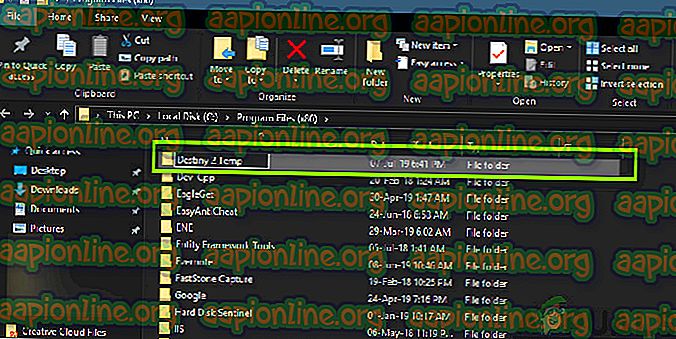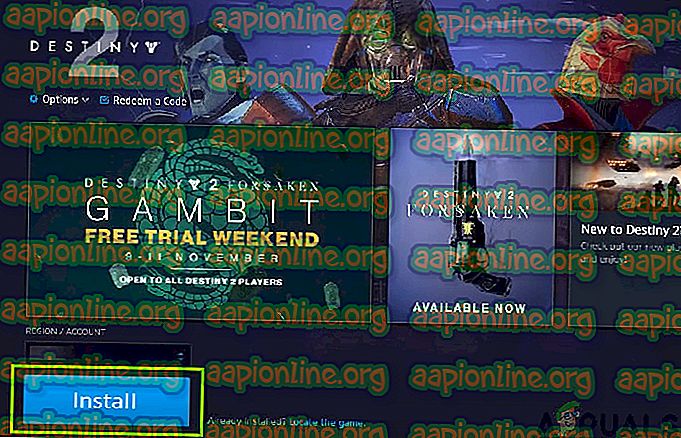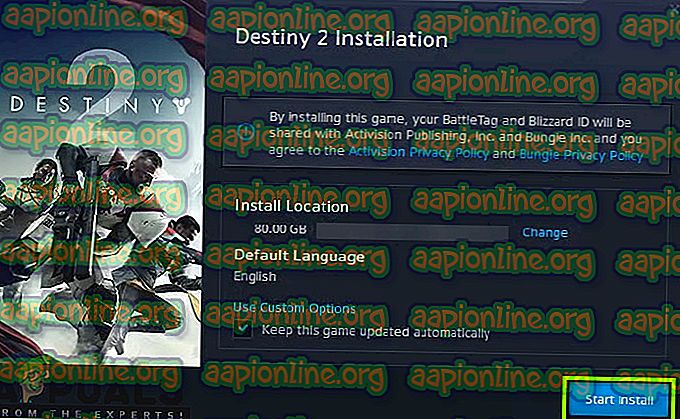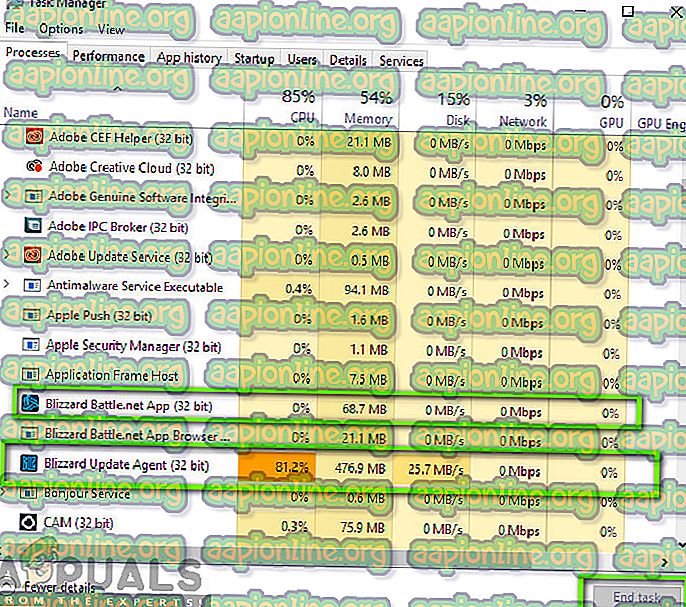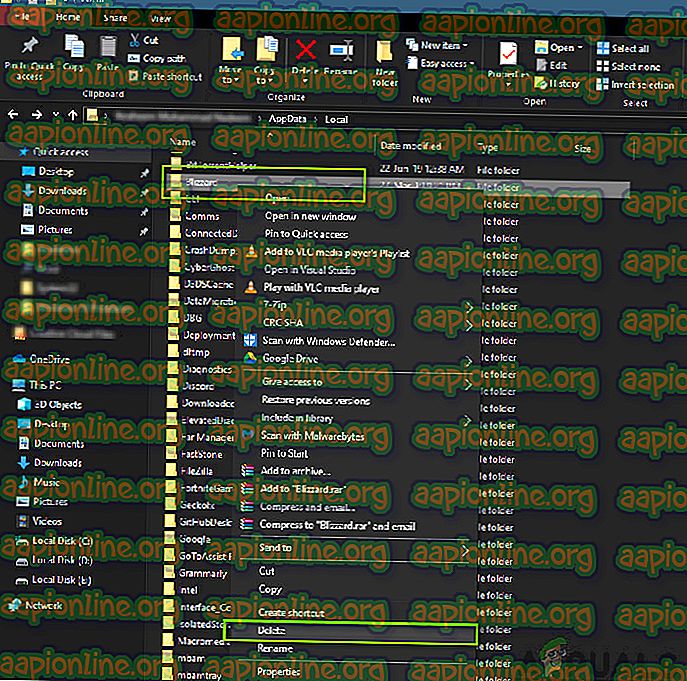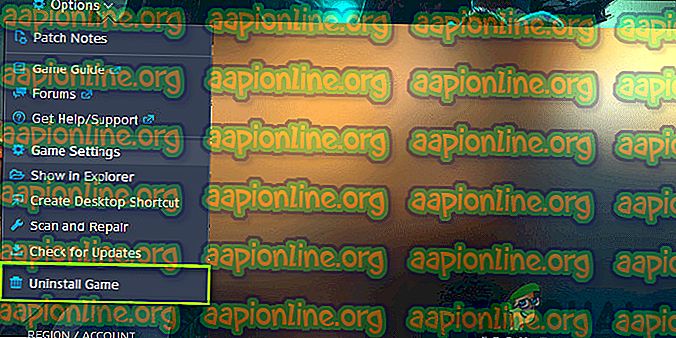Како поправити судбину 2 заглављену на иницијализацији
Дестини 2 је интернетска игра за вишеструко пуцање коју је развио Бунгие. Доступан је на неколико различитих платформи, нпр. Ксбок, ПС4 и Виндовс. Игра је стекла велику привлачност у данима издања и наставља да је једна од најбољих игара на мрежи за онлине снимање са сјајном причом.

Упркос популарности игре, упознали смо неколико случајева где је Дестини 2 узроковао проблеме, а један од њих је био случај када је игра заглавила на екрану „ Инитиализинг “ током ажурирања.
У овом ћемо чланку проћи кроз све разлоге зашто се овај проблем појављује, као и решења која могу да се искористе за решавање проблема.
Шта узрокује да се Дестини 2 заглави на екрану „Иницијализација“ током ажурирања?
Након иницијалних извештаја о проблему, започели смо истрагу и навели резултате зашто се овај проблем јавља. Неки од разлога зашто се ваше ажурирање може заглавити на екрану за иницијализацију су, али нису ограничени на:
- Оштећене инсталационе датотеке: Постоје бројне инстанце у којима су инсталационе датотеке Дестини 2 оштећене или немају датотеке. Када се то догоди, Близзард клијент се збуњује због чега датотеке не постоје и прелазе у бесконачну петљу.
- Клијент у стању грешке: Дестинацију 2 домаћин је апликација Близзард. Као и све остале игре које се одржавају у Близзард-у, и Дестини 2 има неких проблема приликом покретања у клијенту. Поновно покретање клијента потпуно решава проблем.
- Погрешне поставке ажурирања за Близзард : Такође смо наишли на подешавања ажурирања у Близзард-у која су изгледа била оштећена. Познато је да оштећене поставке ажурирања узрокују проблеме током процеса ажурирања. Овде, ресетирање поставки или њихова промена приморава модул да се поново покрене, што заузврат решава проблем.
- Недостатак административних привилегија: Као и све остале игре, Дестини 2 такође захтева обимне ресурсе да би правилно функционисао. Ако нема адекватних дозвола, неће му бити додељени ресурси на рачунару и вероватно ће се заглавити у фази.
- Антивирусни софтвер: Познато је да антивирусни софтвер означава поуздану датотеку као злонамерну (отуда израз лажно позитиван). Овде је онемогућавање антивирусног софтвера и затим покушај проблема обично решио.
- Лоша мрежна веза: Други проблем који може настати током поступка ажурирања је лоша веза. Да бисте исправно ажурирали Дестини 2, потребна је добра интернет веза. Ако немате стабилну интернетску везу, ажурирање неће радити и заглавит ћете као што је речено у овом чланку.
- Мало простора за преузимање: Још један занимљив сценарио на који смо наишли је место где је било мало простора за преузимање да би се игра инсталирала. Судбина такође не упозорава корисника да је на располагању мање простора што отежава решавање проблема.
- Лоше датотеке кеша кеша: Могу да постоје и случајеви на којима на вашем рачунару постоје оштећене кеш датотеке фајла Баттле.нет. Кад је то тачно, клијент неће радити како се очекује и узроковати бизарна питања попут оног о коме се расправља.
Пре него што пређемо на решења, проверите да ли сте пријављени као администратор на рачунару. Поред тога, требало би да имате и пријављени ваљани Близзард налог.
Решење 1: Привремено уклањање Судбине 2 из Инсталационог именика
Најефикаснија метода на коју смо наишли је била та где смо привремено уклонили инсталацијску фасциклу Дестини 2. Близзард инсталатер аутоматски открива ову аномалију и затим тражи од корисника да инсталира игру. Овде можете вратити инсталационе датотеке Дестини 2. Овде ће инсталатер поново открити да су датотеке присутне и наставит ће поступак ажурирања. Иако се голим оком може чинити да се ништа није догодило, у стварности се инсталатер управо освежио.
Напомена: Обавезно сте пријављени као администратор и активна интернетска веза.
- Потпуно затворите Баттле.нет клијент. Сада притисните Виндовс + Е да бисте покренули Виндовс Екплорер и помакните се до следећег директоријума и пронађите директоријум Дестини 2. :
Ц: \ Програмске датотеке (к86)
- Уместо да мапу уклонимо, преименоват ћемо је у нешто попут "Темп Дестини 2".
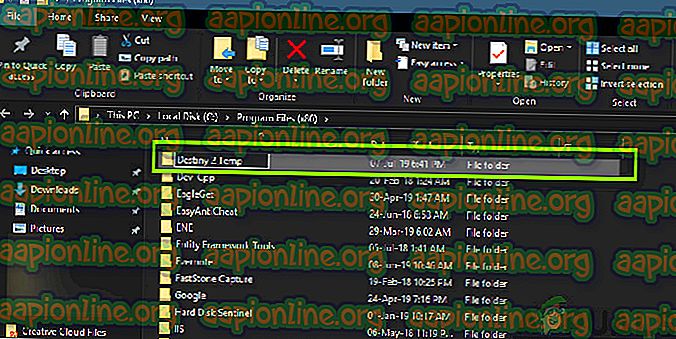
- Сада отворите Баттле. нет и идите до Дестини 2. Овде ћете уместо Ажурирања видети опцију Инсталл . Кликни.
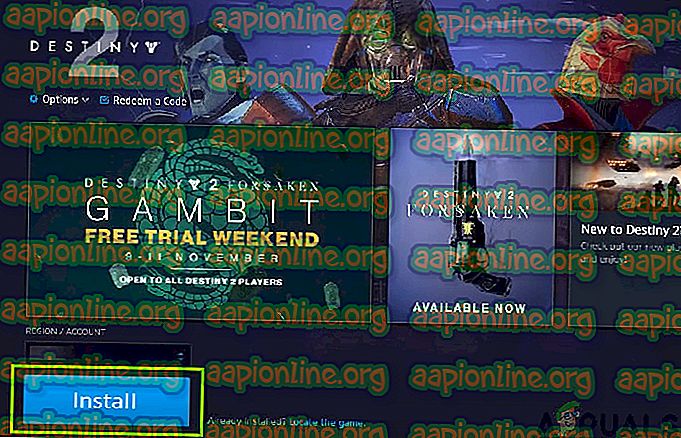
- Када започне поступак инсталације, вратите име мапе на Дестини 2 . Сада се вратите на клијента и одаберите Старт Инсталл .
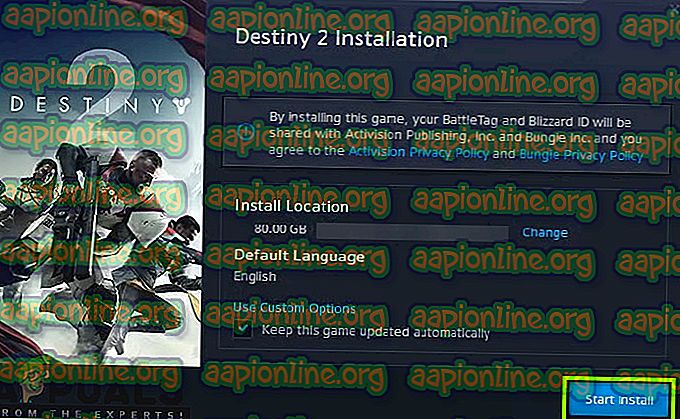
- Процес ће се наставити и након откривања датотека, поступак ажурирања ће се наставити поново. Проверите да ли сте стрпљиви и сачекајте да се поступак у потпуности доврши. Након ажурирања игре, покрените је и провјерите да ли исправно функционише.
2. решење: окончање свих Баттле.нет процеса
Још једно решење које делује за кориснике је у потпуности иницијализација Баттле.нет-а. Када затворите прозор Баттле.нет, он ће затворити прозор, али његов главни процес се и даље одвија у позадини. Привремене конфигурације и даље остају у РАМ-у, а и даље ћете имати исти проблем заглављања када поново покренете покретач. Добро решење је навигација до управитеља задатака и ручно окончање свих процеса одатле. Када покренемо након тога, Баттле.нет ће поново иницијализовати све привремене конфигурације и надамо се да ће проблем бити решен.
- Притисните Виндовс + Р, у дијалог бок откуцајте „ таскмгр “ и притисните Ентер.
- Једном у управитељу задатака потражите све покренуте процесе везане уз Близзард . Кликните на сваку од њих и кликните Заврши задатак .
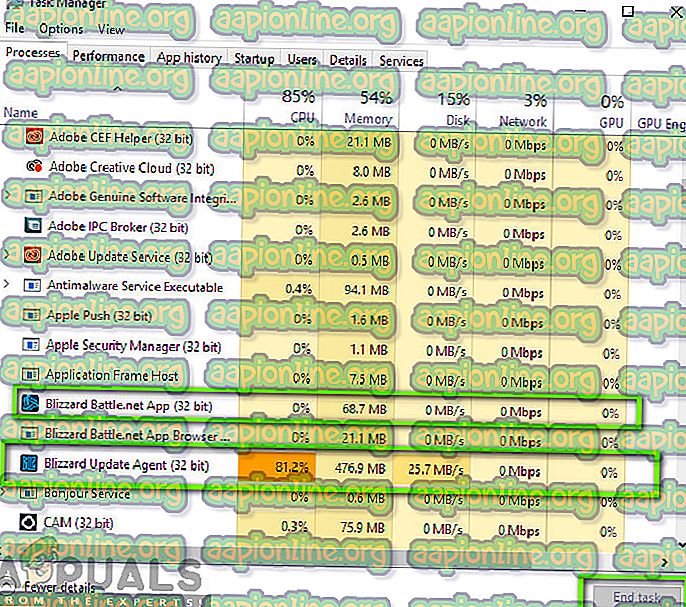
- По завршетку свих задатака, покрените Близзард апликацију и започните процес ажурирања. Проверите да ли је проблем решен.
3. решење: Снага бициклирања и провера ваше интернетске везе
Ако имате лошу интернетску везу на рачунару, Близзард неће моћи да доврши процес ажурирања (очигледно). Ово је врло чест сценарио и корисници имају тенденцију да игноришу овај сценарио и стално покушавају да реше у чему је проблем. Поврх интернет везе, постоји неколико случајева гдје усмјеривачи упадају у конфигурацију грешке. Ако не преносе мрежу правилно, клијент неће бити у могућности да комуницира са удаљеним серверима и стога изазове бизарно понашање.
У овом решењу прво треба проверити своју интернетску везу . Покушајте да повежете друге уређаје на исту мрежу и погледајте да ли можете да приступите интернету. Ако не можете, можете покушати да напајате рутер и рачунар и видите да ли то успева.
- Извуците главни кабл за напајање рутера и рачунар (након што га искључите) из утичнице. Сада притисните и држите тастер за напајање око 4-6 секунди.
- Сада причекајте око 3-5 минута да бисте били сигурни да је сва снага потпуно испражњена.
- По истеку времена, поново укључите све, а затим причекајте неколико минута да се мрежа поново правилно емитује и рачунар покрене.
- Сада проверите да ли је проблем решен и да ли сте у могућности да ажурирате Дестини 2.
Решење 4: Брисање простора за складиштење
Још једна ствар коју би требало да будете сигурни је да имате довољно простора на чврстом диску на којем је инсталиран Дестини 2. То је обично локални диск Ц (осим ако га нисте инсталирали у прилагођени директориј). У возилу би требало да имате најмање 8 - 10 ГБ слободног простора.

Притисните Виндовс + Е да бисте покренули Екплорер и кликните на Тхис-ПЦ на левој навигацијској траци. Сада проверите из података сваког погона да ли има довољно простора. Ако нема, можете очистити смеће и уклонити прекомерне програме. Такође можете да покренете програм за чишћење диска тако што ћете десним тастером миша кликнути на диск и изабрати опцију. Након што створите додатни простор, поново покрените рачунар и поново покрените покретач Баттле.нет и проверите да ли је проблем решен за добро.
Напомена: Такође можете да очистите канту за смеће и очистите друге предмете са радне површине.
Решење 5: Онемогућавање антивирусног / заштитног зида
Познато је да антивирусни софтвер важеће апликације означава као претње. То важи за мноштво различитих скупова и обично се поправља додавањем изузећа или деактивирањем антивирусног софтвера привремено. Сценариј у којем антивирус означава ваљани програм као злонамерни познат је као лажни позитиван.
Покушајте прво да онемогућите свој антивирусни софтвер и видите да ли ово ради за вас. Можете погледати наш чланак о томе како искључити свој антивирус. Након што сте онемогућили свој Антивирус, поново покрените рачунар и покушајте поново покренути поступак ажурирања. Ако онеспособљавање Антивирус-а не успе, можете покушати да га деинсталирате и видећете да ли то чини трик за вас.
6. решење: Омогућавање администратора приступа Близзард-у
Још једна ствар коју можемо да испробамо је давање дозволи администратору Близзард апликација у својим својствима. Овај корак се мора поновити и на извршну дестинацију 2. Игре попут Дестини 2 захтевају много ресурса процесора и не чуди што оперативни систем у неким случајевима подразумевано блокира ове акције. Овде морате бити пријављени као администратор да бисте извршили све наредне кораке.
- Идите до директорија у којем је на вашем рачунару инсталиран Баттле.нет. То може бити задана локација у програмским датотекама на Ц или неком прилагођеном путу који сте изабрали пре инсталације.
- Једном у именику Баттле.нет, кликните десним тастером миша на следеће ставке и изаберите Својства .
Баттле.нет Лаунцхер Баттле.нет
- Једном у својствима изаберите картицу Компатибилност и потврдите опцију Покрени овај програм као администратор .

- Учините то за све наведене уносе. Сада уђите у директоријум Дестини 2 и на еке- у изведите исту операцију . Сачувајте измене и изађите. Поново покрените рачунар и играјте игру. Проверите да ли је пад решен.
7. решење: Брисање конфигурација Близзард-а
Свака игра вани има привремене конфигурације похрањене у рачунару. Те привремене променљиве садрже почетна подешавања и параметре које игра користи за покретање. Ако ове конфигурације недостају или су оштећене, имат ћете проблема попут ове о којој се расправља. Ако већ дуже време имате сличних проблема, то значи да су ваше локално сачуване конфигурацијске датотеке оштећене и да их треба освежити.
У овом рјешењу ћемо се кретати до локалних директорија и ручно избрисати конфигурацијске датотеке. Када се Близзард покрене, приметиће да датотеке не постоје и аутоматски ће створити задане.
Напомена : Када први пут покренете игру након што сте обрисали датотеке, може доћи до кашњења. Будите стрпљиви и пустите да се покретач / игра покрене правовремено.
- Притисните Виндовс + Р, у дијалог бок откуцајте „ % аппдата% “ и притисните Ентер. Отвориће се директориј. Померите се корак уназад и видећете три мапе, наиме:
Локални локални попуст у роамингу
- Пређите у сваки директориј један по један и обришите Близзард Ово ће избрисати све привремене конфигурације игре.
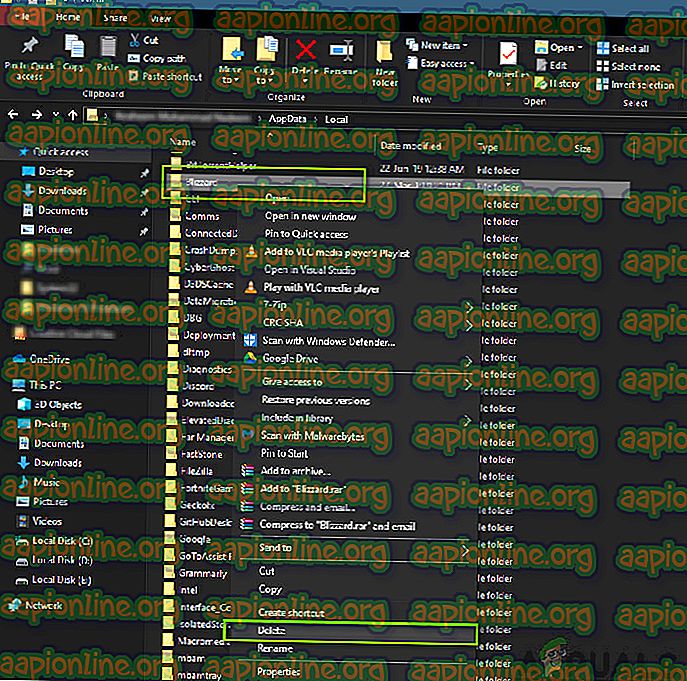
- Поново покрените рачунар након што сте обрисали све привремене конфигурације и покрените апликацију Близзард. Сада покрените игру и проверите да ли је проблем решен.
Решење 8: Поновна инсталација игре
Ако ниједна од горе наведених метода не успије, а ви сте и даље заокупљени проблемом, можемо наставити и поново инсталирати читав пакет игара. Ако је потребно, можете поново инсталирати апликацију Близзард и видети да ли ово чини трик. Овај процес ће вероватно уклонити све игре које сте већ преузели због чега смо ово решење оставили за крај. Обавезно наведите своје податке за пријаву јер ћете касније морати поново да их унесете.
Постоје два начина на које можете поново инсталирати; или можете деинсталирати игру из апликације или је можете деинсталирати директно из менаџера игара.
- Притисните Виндовс + Р, откуцајте „ инетцпл. цпл ”у дијалошком оквиру и притисните Ентер.
- Сада пронађите Дестини 2 са листе, кликните десним тастером миша на њу и изаберите Деинсталирај .
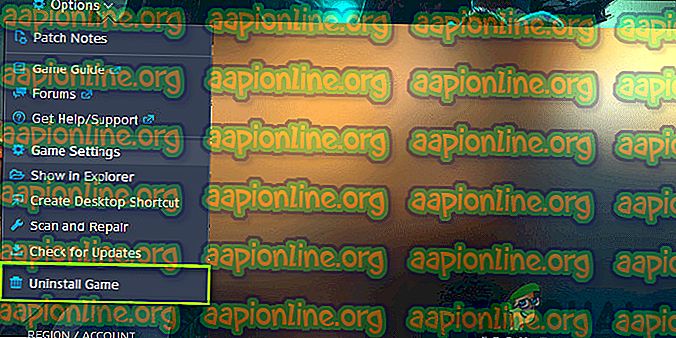
Ако морате да деинсталирате игру са Близзард клијента, отворите је и пређите на игру. Кликните на икону зупчаника, а затим кликните на Деинсталирај . Такође бисте морали да се помакнете до мапе у којој је игра инсталирана и ручно обришите све датотеке / мапе. Пратите и решење 5 овде.
Након што сте деинсталирали игру, поново покрените рачунар (следите и решење 3 овде). Након што сте напајали рачунар, вратите се на Дестини 2 у клијенту и покрените игру. Проверите да ли је проблем решен са новом инсталацијом.